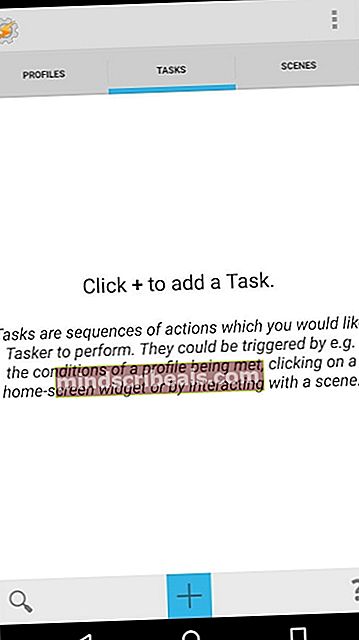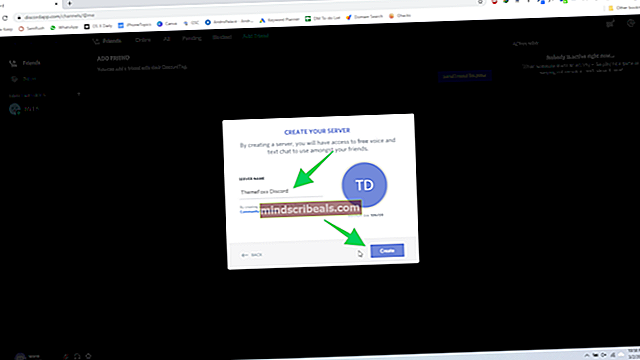Oprava: Android „Chyba siete, skúste to znova neskôr“ Chyba
Prijímanie upozornení na chyby prostredníctvom toastu môže byť trochu nepríjemné, najmä ak nemáte tušenie, ktorá aplikácia to spôsobuje - chyby toastu sa líšia od chybových hlásení „com.xxxx prestal fungovať“, pretože tie vám zvyčajne hovoria, ktorá aplikácia sa správa zle. Ale s chybami toastu môže byť šialené snažiť sa zistiť, ktorá aplikácia spôsobuje prípitky.

Najbežnejšie chybové hlásenie k prípitku je „Chyba siete, skúste to znova neskôr“, ale táto príručka na určenie problémovej aplikácie spôsobujúcej akýkoľvek iný druh správ pri prípitku. Spomeniem, že ak sa vám v skutočnosti zobrazuje hlásenie „Sieťová chyba, skúste to znova neskôr“, je to pravdepodobne kvôli aplikácii, ktorá synchronizuje údaje na pozadí - napríklad Disk Google alebo niečo podobné.
Aby sme však mohli presne určiť, ktorá aplikácia spôsobuje chyby pri prípitku, v zásade urobíme inštaláciu doplnku pre Tasker s názvom „AutoNotification“, ktorý zachytí prípitky a zobrazí aplikáciu vlastníka. Je to pomerne jednoduché, hoci nastavenie je trochu technické, takže postupujte pozorne.
Požiadavky:
- Tasker
- Automatické upozornenie
- Stiahnite si a nainštalujte aplikácie Tasker aj AutoNotification do svojho zariadenia Android.
- Prejdite do telefónu na Nastavenia> Zjednodušenie ovládania> povoľte funkciu AutoNotification Toast Intercept.
- Spustite Tasker a klepnite na kartu Profily.
- Vytvorte nový profil a pridajte podmienku „Zachytenie toastu AutoNotification“. Pre tento profil nevytvárajte žiadne nastavenia.
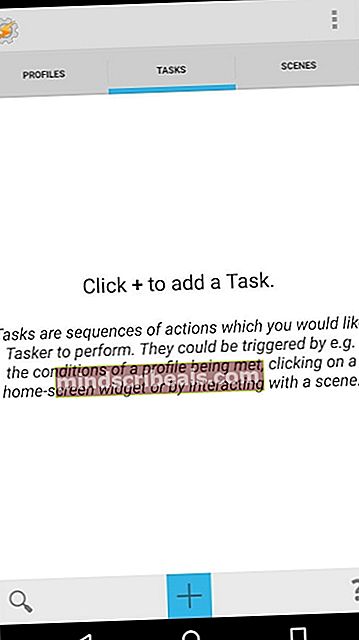
- Klepnite na kartu „Úlohy“, prejdite do profilu, ktorý ste práve vytvorili, a stlačte tlačidlo „Pridať novú úlohu“. Pomenujte ju napríklad „Toast Identify“ a klepnutím na tlačidlo začiarknutia uložte novú úlohu.
- Prejdite do úlohy a klepnite na „Pridať akciu úlohy“. Umožní to zobraziť vyskakovacie okno a nastaví text na:
% anapp -% anpackage
Pre odborníkov:
Ak ste oboznámení s vytváraním aplikácií, môžete si vytvoriť vlastnú službu dostupnosti, ktorá zachytáva prípitky a zobrazuje aplikáciu vlastníka. Potrebovali by ste rozšíriť svoju aplikáciu, aby ste sa dostali do AccessibilityServices, a pridať tento kód do svojej aplikácie: